@hanhan6769
2017-12-26T09:24:16.000000Z
字数 1652
阅读 2402
jupyter notebook使用技巧
jupyter
jupyter notebook是一个可以把说明、代码、图像编辑到一个文档中的工具。用户可以在编写markdown文档的同时,在同一notebook中运行代码,非常适合编写分析文档。同时notebook提供多种功能方便操作,本文针对一些非常方便的使用技巧进行说明
1. 快捷键
notebook操作可以通过鼠标和键盘配合完成,但操作起来并不方便。通过使用notebook的快捷键可以解决这个问题。
可以通过K键查看快捷键列表
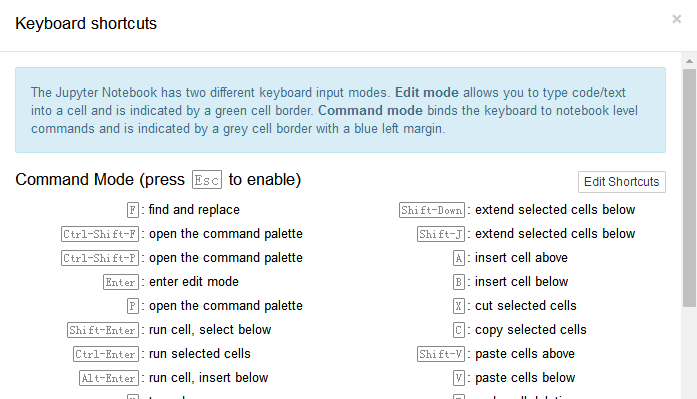
也可以通过查看help中的Keyboard Shortcuts查看notebook支持的全部快捷键
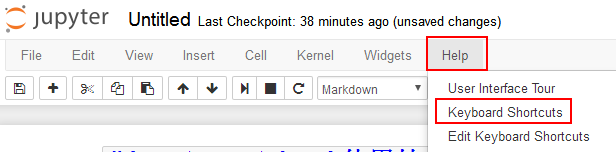
快捷键分为命令模式和编辑模式。
命令模式下,可通过快捷键执行notebook级别操作,实现对单个notebook文件进行修改。编辑模式下,可通过快捷键在执行cell级别操作,实现对单个cell进行修改。使用 Esc键 和 Enter键 进行两种模式的切换
命令格式显示如下

编辑模式显示如下

1.1 单元格操作(常用)快捷键
在命令模式下,通过快捷键实现对单元格的选取、合并、复制、粘贴等操作
1.1.1 cell的选取
选中上方一个单元格
K(或上方向键)
连续选中上方多个单元格
Ctrl + K(或上方向键)
选中下方一个单元格
J(或下方向键)
连续选中下方多个单元格
Ctrl + J(或下方向键)
1.1.2 cell的操作
复制选中单元格
C
剪切选中单元格
X
粘贴到下方单元格
V
粘贴到上方单元格
Shift + V
合并多个选中单元格
Ctrl + M
内容的查找和替换
F

1.1.3 cell的添加和删除
在上方添加新cell
A
在下方添加新cell
B
删除选定的cell
D D
1.1.4 cell状态的转换
对一个cell,可以在markdown,code, raw三种模式下对notebook文件进行编辑。其中,常用的编辑状态为markdow和code。用户使用markdown状态下进行文字编写、数学公式编写,插入图片,绘制简单表格等文档编辑工作;使用code模式编写代码并运行
单元转入markdown状态
M
单元转入code状态
Y
1.1.5 cell的设置
设置选中单元格显示行号
L
设置所有单元格显示行号
Shift + L
隐藏当前单元格输出
O
1.2 系统操作和设置快捷键
打开jupyter系统命令输入界面
Shift + Ctrl + F(或P)
在系统命令输入界面中,可以输入jupyter notebook支持的命令对系统或单元格进行操作
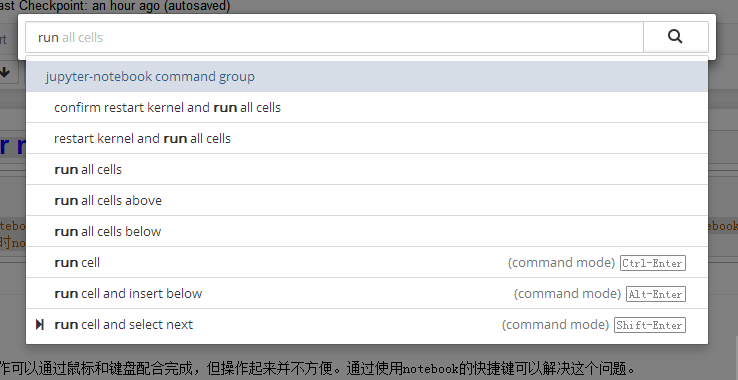
保存
S
重启kernel
O O
1.3 编辑模式快捷键
运行当前cell
Ctrl + Enter
运行当前cell后选中下一cell
Shift + Enter
运行当前cell后在下面插入一个新cell
Alt + Enter
代码补全
注意:仅部分代码可以补全
Tab
选中部分缩进
Ctrl + ]
选中部分取消缩进
Ctrl + [
在当前光标所在位置分离单元格
Ctrl + Shift + -
分离前(红框为光标所在位置)

分离后

2. 常用魔法命令
2.1 绘图相关
使用matplotlib绘图时,如果不进行任何处理,notebook将显示如下输出而非绘制图

输入魔法命令
%matplotlib inline
后将可以正常显示图
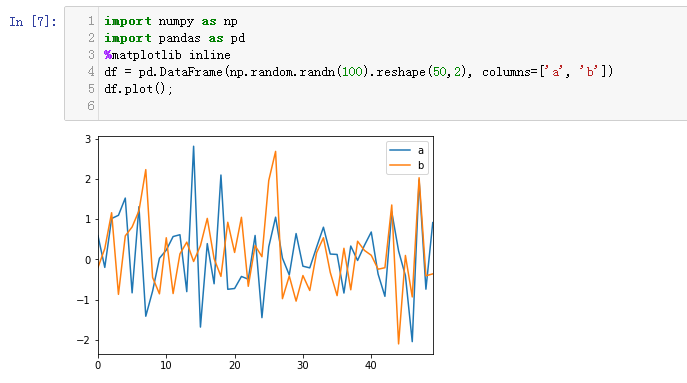
2.2 运行效率测试
%%time
测试运行某个语句运行1次的时间
%%timeit
测试运行某个语句运行100000次中最快3次的平均时间
%%prun
返回一个按顺序排列的表格,显示每个内部函数的耗时情况,每次调用函数的耗时情况,以及累计耗时。
3. 多行指针
notebook支持一次选中已有的多行,然后同时输入相同的值
选中方法:按Alt的同时使用鼠标进行选取
(红框区域为被选中区域)
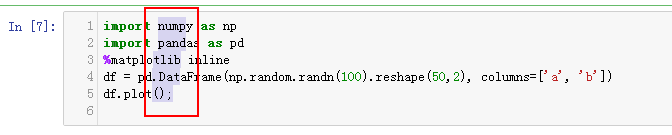
输入多个g替换掉了原选中区域,并且五行同时进行编写

